终极解码 2010 春节版
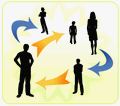
逢重大节日更新的终极解码,今天发布了终极解码2010春节版。和上个版本相比,不仅仅是解码器的更新,这次的版本中还加入了新的播放器PotPlayer,喜爱高清播放的朋友不可错过。令人遗憾的是,近日另一个全能解码程序“完美解码”的官方发布站点一直处于无法“正常”访问的状态。
MD5
FinalCodecs2010sp.exe c829b7dff219e74946098b21d5407acb
终极解码2010春节版下载
官方发布页面
个人硬解设置参考


更新日志
1. 播放器
- 增加PotPlayer 1.4.20865 (20100208) 简/繁中文版(汉化by:wwwo、阿榮)
2. 解码中心
- 增加对PotPlayer内置分离器、音频及视频DXVA解码器进行设置的选项
- “DXVA解码 自动模式”增加默认选项“DXVA 720P”。取消时,可在“DXVA解码 自动模式”下对720P视频进行软解,其它视频进行DXVA解码
- 调整“自动模式”的音频解码器,并修正一些问题
3. 编解码器
- 更新MPC-HC Filters 1.3.1644.0
- 更新CoreAVC DirectShow Video Decoder 2.0.0.0
- 更新CyberLink Video/SP Filter 8.4.0.1014
- 更新Cyberlink Audio Decoder 8.4.0.2424
- 更新Cyberlink MPEG-2 Dempltiplexer 1.5.0.6909
- 更新ffdshow_rev3255_20100208_xxl
安装注意事项
1. 安装前请先卸载与本软件功能类似的解码包及播放器(包括终极解码的旧版),强烈建议在卸载后重新启动Windows系统再进行安装;Vista系统需在安装前关闭UAC功能。可与终极解码兼容,不必卸载的软件包括:Windows Media Player、PowerDVD 6.5以上、Sonic CinePlayer HD.DVD Decoder v4.x、会声会影、Nero、ArcSoft TotalMedia播放器。
2. 根据需要,安装预定的解码器组合,以保证较好的兼容性。
完全安装:全能播放支持,包括QT与Real解码,并支持编码功能;
典型安装:全能播放支持,包括QT与Real解码,但不含编码功能;
精简安装:常见视频、音频播放支持,不包括QT与Real解码,也不含编码功能。
终极解码FAQ
1. 终极解码对比别的编解码器集成包有何优势?
“终极解码”对比别的解码包优势在于对HDTV的超强支持(其它常见的音、视频格式当然也不在话下!)。“解码中心”预设了各种解码模式,一般情况下,选取适宜的解码模式即可获得良好的播放效果;有经验的用户可在高级设置中自行调整,可以方便的通过解码中心切换分离器/解码器,某些特殊功能如DTS-CD播放、DVD软倍线、HDTV硬件加速等都能简单实现;同时兼容编码,配合压制工具可把常见媒体(AVI/MPG/VOB/MKV/OGM/…)转为RMVB/WMV/AVI/……。
2. 如何使用终极“解码中心”的一些特殊设置?
a.硬件加速,选择上相关解码器的“HA”选项,即可进行硬件加速。nVidia的Mpeg2视频解码器比较特殊默认即可进行硬件加速;
b.CoreAVC/ffdshow H264解码器的快速解码,选择“F”选项即可;
c.“IVTC”与“VPP”选项与Mpeg2视频的实时IVTC有关。DScaler 0.0.60 IVTC 2005.11.4 能对1080i的film进行实时IVTC;nVidia的视频解码器+VPP,能对某些DVD规格的TP视频进行实时IVTC(注意:选上VPP后硬解码会失效,将进行软解码)。
d.“解码中心”右上角的“Reg”选项,可开启编解码器的快速注册功能。开启功能后,将鼠标移动到需要注册(regsvr32)或反注册(regsvr32 /u)的codec文件(.ax、.ocx或.dll)上,单击右键,就会弹出“快速注册”及“快速反注册”菜单。其实在codec文件上直接双击也就相当于“快速注册”了。
e.“音效功能”选项,对MPlayerc及BSplayer播放器是使用ffdshow的音效功能,对KMPlayer是使用其内置的音效功能,均只开启了“音量正常化”功能以放大音量,其它的音频特效可由使用者在影音播放时自行设置。
f. Elecard/Moonlight分离器的“S”选项,可确保在播放高清TS/TP文件时,不会出现间码问题且字幕同步;Gabest分离器的“A”选项用于锁定音轨;Haali分离器的“PS”选项用于分离PS媒体文件(MPG,VOB,EVO...);ffdshow的“D”选项可强制开启ffdshow视频解码器“反交错”功能。
g. “解码中心”已可通过鼠标右键,完成解码器设置(常用音频、CoreAVC、WMV9、VonSub字幕、ffdshow、Haali、Real、Quicktime)、不同版本分离器/解码器的切换(Elecard、CoreAVC、CLAVC、Haali)、播放器默认设置恢复以及解码模式保存/载入等功能。
h. 默认不启用VobSub字幕,建议使用KMP/BSplayer的内嵌字幕功能来播放HDTV。必要时,可在“解码中心”启用,“Allplayers”选项可使KMP/BSplayer支持外挂VobSub字幕。
i. “PowerDVD兼容”是与PowerDVD兼容的选项,如系统中安装了PowerDVD则会自动选中该选项,将会优先使用PowerDVD自带的Cyberlink解码器;如取消该选项则会优先使用终极解码自带的Cyberlink解码器,可能出现与PowerDVD不兼容的情况。如PowerDVD后于终极解码安装,建议重置该选项(即先取消,再选中),以保持良好的兼容性。
j. 解码中心默认的自动模式,可通过分析媒体文件的文件名自动设置合适的解码模式。自动模式下,解码中心设置会自动切换“解码器”和“视频渲染器”,取消“自动视频渲染”选项可设置“视频渲染器”。自动模式还可设置以下选项:
导入用户设置 - 默认选项。影音播放时,可在自动模式下,自动导入用户自定义的解码设置。用户自定义设置包括文件夹和文件两类设置项,文件夹设置项为“setting.fc”文件,对所在文件夹的所有媒体文件起作用;文件设置项为“主文件名 + .fc”文件,对所在文件夹的相同主文件名的媒体文件起作用。自动模式优先级为,文件设置项 > 文件夹设置项 > 默认自动模式。.fc文件可在“解码中心”中“保存设置”生成。建议在非自动模式(用户模式)下进行解码设置的播放测试,以获取特定媒体文件的最佳影音播放效果;“保存设置”后,再在自动模式下播放。对同类型的媒体文件一次设置,一劳永逸。
DD+音频优先 - 默认选项,取消时会优先使用Cyberlink音频解码器。
VobSub 字幕 - 默认选项。可自动启用VobSub挂字幕;
Sonic 模式 - 非默认选项。选中时,将会启用Sonic模式解码HDDVD/EVO文件;
DXVA 720P – “DXVA解码 自动模式”默认选项,取消时可对720P视频进行软解,其它视频进行DXVA解码;
DXVA 修正黑位 – “DXVA解码 自动模式”选项,可自动修正黑位问题;
k. 播放DTS-CD。播放器使用KMP或MPC均可,KMP更方便些;音频解码器要用CyberLink的Mpeg2音频解码器(把解码模式设置到“自动模式”就行了!)。启用AC3filter的"重编码 DD5.1/48KHz"选项,可进行进行DTS-CD的48KHz AC3输出。
l. “禁用 Nero-DSFilter”选项,默认会自动选择上。取消时与Nero完全兼容,但可能出现个别播放问题。
m.“倍线”选项通过ffdshow实现软倍线功能,可在“视频输出”上选择X2、4:3全屏、16:9全屏三种倍线输出模式。
n. AC3Filter解码器的可通过鼠标右键设置“重编码DD5.1 SPDIF输出”、“LPCM5.1 修正声道”选项。
o. “SPDIF”输出,可通过AC3filter实现各种音频(LPCM, DTS, EAC3, FLAC, WMA, AAC, MP3等)的重编码 DD5.1、重编码 DD5.1/48KHz[/b、重编码 LPCM5.1→DD5.1输出。
p. “修复撕裂”选项,可在“VMR9 无渲染”下修复视频撕裂问题。
更新了:)
@ycren,ycren新年快乐 😛
😥 完美者论坛因为某些问题 域名停止解析了。悲剧。
@feathia, 嗯,停止解析这个很无耻 👿
一直用着幻想影音,之前也是终极解码的粉丝,不过现在什么都用不起来了,主板坏了,唉……
@Jelly, 呵呵,不用叹气,你一定会拥有更好的。 😉